"Hvordan kan jeg øge farvemætningen af en video? Jeg ved ikke hvorfor, og min video ser grå ud. Kan jeg redigere videomætningen på TikTok før upload?"
Hvis dine videoer er taget i en mørk situation, vil dine videoer se grå ud. Redigering af videomætningen er den bedste og nemmeste løsning til at gøre dine videoer mere levende og farverige. Denne redigeringsteknik er også nødvendig, når videoen blænder øjnene med over-lyse farver. Selvom TikTok ikke har en sådan standard redigeringsfunktion. Bare rolig. Denne artikel introducerer tre nemme løsninger til at hjælpe dig redigere videomætning på Windows/Mac/Android/iPhone til upload på enhver social platform.
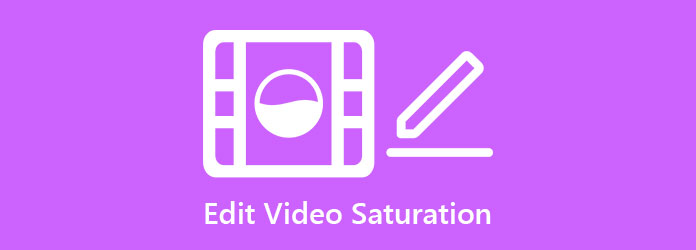
Der er ingen grund til at bruge meget tid på at lære at bruge farvekorrektion på Premiere Pro. Du kan bruge den professionelle AnyMP4 Video Converter Ultimate for begyndere til at redigere videomætningen og lignende redigering komprimering af videoer uden kvalitetstab. Med enkle klik kan du frit justere farven på dine videoer. Desuden understøtter den også justering af lysstyrke, kontrast, nuance og filtre for at gøre dine videoer smukkere.
Nøglefunktioner:
Sikker download
Sikker download
Trin 1: Gratis download og start AnyMP4 Video Converter Ultimate på din Windows/Mac. Klik på Tilføj filer knappen for at vælge de ønskede videoer. Eller du kan trække og slippe videofilerne for at tilføje til denne videomætningseditor.

Trin 2: Klik på Redigere ikonet for at åbne videoeditoren og vælge Effekt & filtre menuen i pop op-vinduet. Derefter kan du direkte flytte mætningsskyderen i nederste venstre hjørne for at redigere videomætningen og justere farven. Du kan også ændre videoens kontrast, lysstyrke og farvetone efter dit behov. Klik derefter på OK knappen for at gemme indstillingerne.

Trin 3: Gå tilbage til hovedgrænsefladen og klik på Gem til menuen for at vælge den ønskede filmappe. Til sidst skal du klikke på Konverter alle knappen for at gemme de redigerede videoer.

Ud over professionel software på computeren, kan du bruge videomætningsapps på Android/iPhone for nem redigering. Her kan du lære om funktionerne, fordele og ulemper ved de 2 bedste anbefalede videoredigeringsapps.
Denne videomætning-app er udviklet af Google. Det er en professionel videoredigerer, der giver så mange funktioner, herunder effekter og filtre, farvekorrektion, HDR-forbedring og mere. Du kan endda justere farvekurven på din video for at redigere mætningen frit.
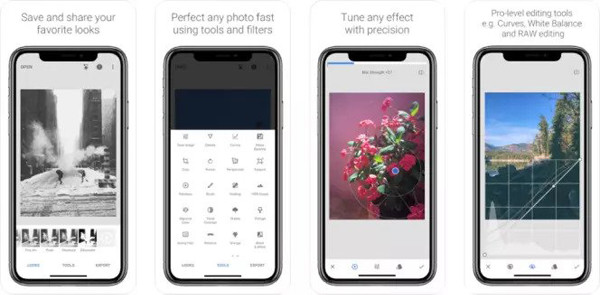
FORDELE
ULEMPER
Inshot er en meget nemmere videomætning-app til Android/iPhone. Det giver alle de grundlæggende redigeringsværktøjer til at beskære og klippe videoer, redigere videomætningen, tilføje effekter og filtre osv. Uden RGB-kurven kan du blot justere de otte grundfarver.
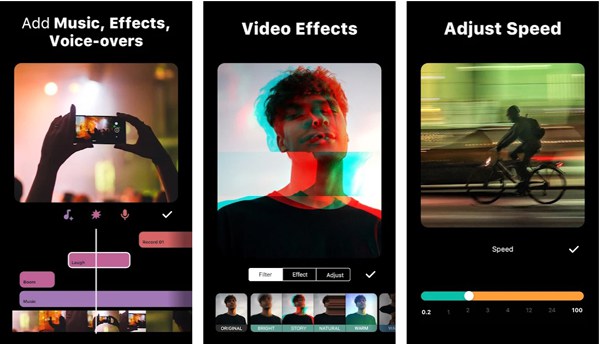
FORDELE
ULEMPER
1. Hvad er videomætning?
Videomætningen betyder, hvor intens, levende eller rig videofarven er. Hvis din video har en lavere mætning, bliver hele farven grå. Så du kan redigere videomætningen for at gøre din video mere farverig.
2. Hvordan redigerer man videomætningen i Premiere Pro?
Med Adobe Premiere Pro kan du direkte bruge farvekorrektionsfunktionen til at justere videomætning, farvetemperatur og luminans. Når du har tilføjet dine videoer, bør du finde Effektkontrol mulighed og anvende Hurtig farvekorrektor funktion.
3. Hvad er forskellen mellem videomætning og farvetone?
Hue betyder farven inkluderet i dine videoer, såsom grønne græsser, blå himmel osv. Og videomætningen betyder farvens lysstyrke. En video med lav mætning ser grå ud, men du kan stadig skelne nuancen. Og en video med høj mætning vil være mere farverig uden at ændre nuancen.
Efter at have læst denne artikel har du lært, hvordan du redigerer videomætning på enhver enhed. For Android- og iPhone-brugere kan du blot stole på videomætning-apps som Snapseed og Inshot. Hvis du ønsker at få mere professionel redigering, så prøv AnyMP4 Video Converter Ultimate for at redigere videomætning på Windows/Mac. Udover at redigere videomætning, skal du slikke for at lære hvordan ændre videohastigheden. Velkommen til at efterlade dine kommentarer og forslag nedenfor.